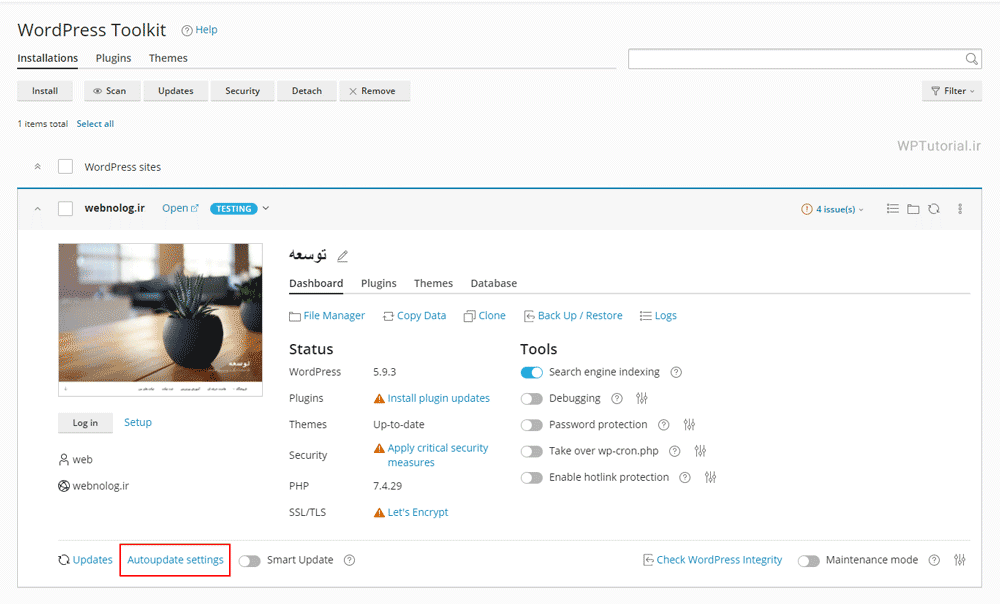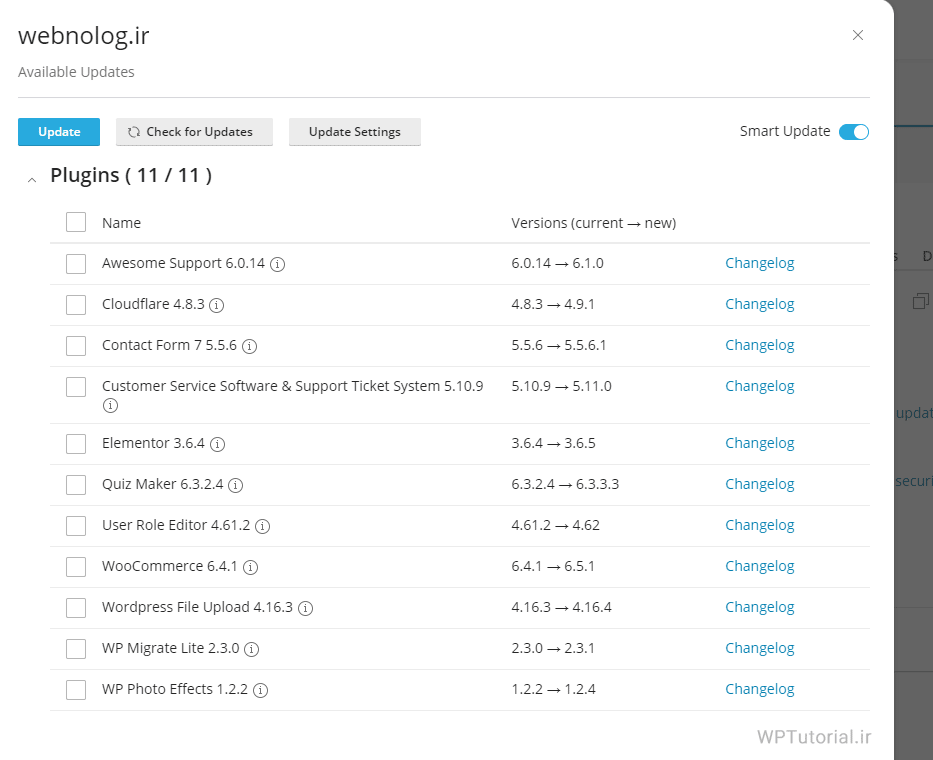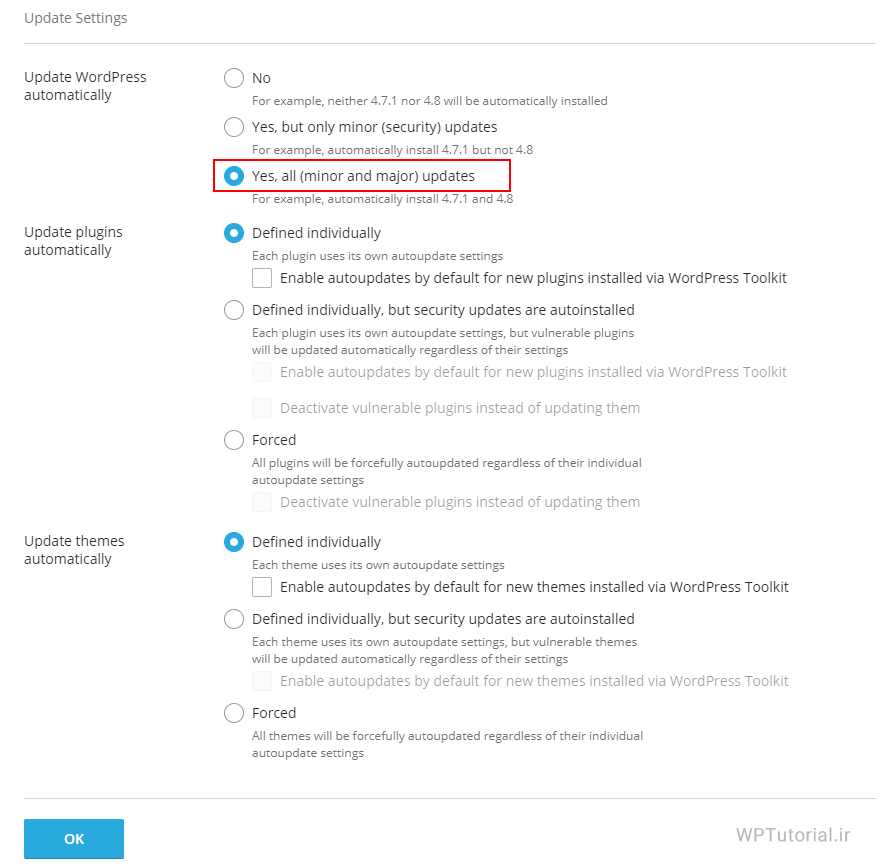به روز رسانی خودکار وردپرس با WordPress Toolkit
اگر برای شما کار کردن با ابزارهای گرافیکی راحتتر از کار کردن با خط فرمان و کدهای زبانهای برنامه نویسی است، قطعاً برای به روز کردن و حتی مدیریت کل این سیستم، خیلی راحتترید که از ابزاری مثل WordPress Toolkit استفاده کنید. این ابزار به تازگی به کنترل پنلهای لینوکسی اضافه شده است که اگر هاست سیپنل یا در بیشتر مواقع هاست پلسک (لینوکس) تهیه کرده باشید، باید بخشی با عنوان WordPress Toolkit در اختیار شما قرار گرفته باشد. تمامی فعالیتهایی که لازم است روی وردپرس انجام گردد، مثل بهروزرسانی و یا امن کردن سایت توسط این قابلیت در اختیار شماست. آموزش کامل WordPress Toolkit را در بخشهای دیگر سایت میتوانید ببنیید. اما امروز قصد ما آموزش WordPress Toolkit برای به روز کردن خودکار وردپرس است.
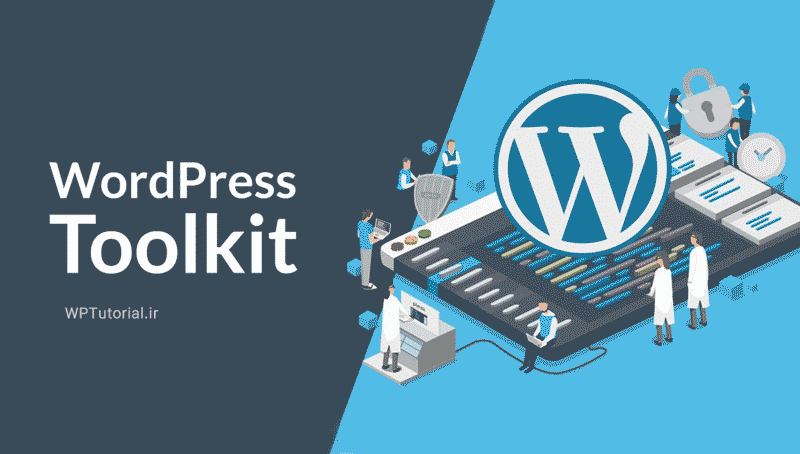
ورود به WordPress Toolkit
پس برای اینکه ببینید که آیا کنترل پنل شما هم WordPress Toolkit را دارد یا خیر، وارد آن شده و از جعبهٔ جستجوی ارائه شده عنوانش را جستجو کنید. در سیپنل دقیقاً نامی با عنوان WordPress Toolkit در گروه ابزارهای Domains وجود دارد که با کلیک روی آن صفحهای مثل تصویر زیر برای شما باز خواهد شد.
این ابزار دارای سه تا سربرگ کلی است که در بالا سمت چپ صفحه قابل نمایش است:
- Installation : کل وردپرسهایی که روی هاست شما نصب شده است را میتوانید از اینجا ببینید.
- Plugins : کل افزونههایی که روی سایت شما نصب شده است را از این سربرگ میتوانید مشاهده کنید.
- Themes : قالبهایی که روی وردپرس شما نصب شده است در این سربرگ فهرست شدند.
الان قصد من این است که نحوهٔ به روز کردن وردپرس و حتی متعلقات آن را به شما آموزش دهم. اما این ابزار دارای قابلیتهای زیادی دیگری هم هست. مثلاً اگر خواسته باشید سایت خود را امن کنید، تا حد زیادی توسط ابزارهایی که در WordPress Toolkit وجود دارد میتوانید از پس این کار برآیید. پیشنهادهایی را به شما میدهد و حتی با یک کلیک ساده کارهایی را روی وردپرس شما انجام میدهد که در کمترین زمان سایت شما را در برابر هر نوع تهدیدی امن میکند. برای اینکه راجع به این موضوع صحبت کنم، یک آموزش دیگر خواهم نوشت و میتوانید آن را مطالعه نمایید.
سربرگهای Installations در WordPress Toolkit
اما الان در سربرگ Installations هستیم که تمامی وردپرسهایی که شما روی هاست خود نصب کردید را میتوانید در اینجا ببینید. فراموش نکنید که درست است که روی هر هاست شاید بتوان چندین وردپرس را نصب کرد، اما به دلیل فشار زیادی که میتواند به هاست و سرور وارد کند، از نصب چندین وردپرس به صورت همزمان روی هاست خودداری کنید. چرا که با شبکهٔ کردن همان یک نصب وردپرس، خیلی راحت میتوانید چندین سایت را بالا بیاورید. راجع به وردپرس شبکه در سایت جستجو و مطالعه کنید.
قطعاً هر نصب وردپرس، دارای یک نشانی اینترنتی است که در بالای نوار مرتبط با همان نصبِ وردپرس، آن دامنه ثبت شده است. مثلاً در تصویر بالا دامنهٔ webnolog.ir برای تک نصب وردپرس نقش بسته است. اگر فهرست این نصب از وردپرس را باز کنید، در پایین صفحه، دستورات و تنظیماتی برای به روز کردن وردپرس پیدا خواهید کرد. از سمت چپ دستورات را با هم بررسی خواهیم کرد.
با کلیک روی دستور Updates، پنجرهای باز خواهد شد که فهرست تمامی افزونهها از وردپرس به همراه هستهٔ آن، اگر نیاز به آپدیت شدن داشته باشند را نمایش میدهد و از همین جا میتواند با انتخاب هر کدام و کلیک روی دکمهٔ آبی رنگ Update در بالا، آنها را بهروزرسانی کرد.
یک گزینهٔ تنظیماتی با عنوان Smart Update وجود دارد که اگر آن را فعال کنید، بهروزرسانی خودکار وردپرس برای اسکریپت شما فعال میشود. در این حالت عملیات بهروز کردن ابتدا روی یک نسخهٔ امتحانی از وردپرس انجام میشود و اگر مشکلی روی آن نسخهٔ آزمایشی وجود نداشت، سپس روی نسخهٔ اصلی وردپرس سایت شما اعمال میگردد. با این روش، احتمال بروز مشکل با بهروز شدن هستهٔ وردپرس و یا افزونهها و یا قالبها به صفر خواهد رسید.
به روز رسانی خودکار وردپرس با WordPress Toolkit
در WordPress Toolkit امکان فعال کردن بهروز رسانی خودکار وردپرس و حتی افزونهها و قالبهای آن هم هم وجود دارد. برای این کار روی Autoupdate Settings کلیک کنید تا پنجرهای به مانند تصویر زیر باز شود.
از قسمت Update WordPress automatically میتوانید تعیین کنید که هستهٔ وردپرس آیا به صورت خودکار به روز بشود یا خیر. برای این منظور گزینهٔ سوم را که در تصویر زیر مشخص هم شده انتخاب کنید. اگر گزینهٔ No را انتخاب کنید، هیچ به روز رسانی وردپرسی به صورت خودکار نصب نخواهد شد. چون در حالت عادی آپدیتهای Minor نصب میشوند (گزینه دوم).
در قسمت Update plugins automatically میتوانید مشخص کنید که افزونههای وردپرس شما آیا به صورت خودکار بهروز بشوند یا خیر. اگر گزینهٔ Defined individually را انتخاب کرده باشید، به صورت تک تک قادرید از داخل پیشخوان وردپرس، بخش افزونهها، مشخص کنید که کدامیک از افزونهها به صورت خودکار بهروز شوند.
گزینهٔ دوم، یعنی Defined individually, but security updates are autoinstalled را اگر انتخاب کرده باشید، فقط آپدیتهای امنیتی افزونهها نصب خواهند شد و در اصل Major Update ها نصب نمیشوند. و در آخر گزینهٔ سوم یعنی Forced را داریم که به اجبار تمامی افزونهها را خودکار بهروزرسانی میکند.
برای پوستهها از قسمت Update themes automatically هم دقیقاً همین سه تا گزینه هست که میتوانید از بین آنها یکی را انتخاب کنید.
سربرگهای بعدی WordPress Toolkit
الان با سربرگ installations برای به روز کردن وردپرس آشنا شدید. دو تا سربرگ بعدی برای مشاهدهٔ افزونهها و پوستههای وردپرس هم امکان به روز کردن دستی آنها را میدهند. بدین ترتیب که با انتخاب هر افزونه یا قالبی که میخواهید و سپس انتخاب دستور Update از بالای صفحه، عملیات بهروز رسانی به صف پیشرفت اضافه میگردد.